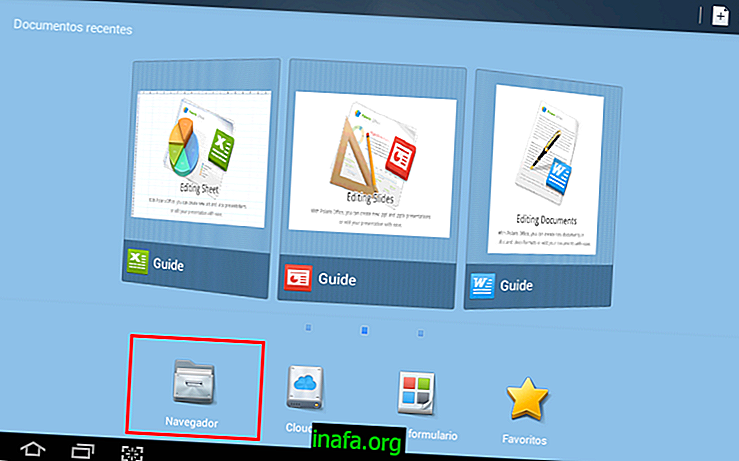Hur man använder fjärråtkomst i Windows 10 för att felsöka
Det finns applikationer som är specialiserade på att tillhandahålla fjärråtkomst i Windows, det vill säga att andra får åtkomst till din maskin - vanligtvis används för att ge onlinestöd för felsökning - du kan göra det naturligt i Windows 10. Så här gör du!
Tips: Vet du någon som behöver fjärråtkomst för Mac? Skicka sedan vår text om skärmdelning på Mac till henne!
Hur man förbereder Windows 10 för fjärråtkomst
Innan du börjar måste du frigöra din dator för att få fjärråtkomst. Öppna Windows Start- menyn och gå till appen Inställningar.

Gå till System med appen öppen.

Välj Om och skriv ner PC-namnet:

När du har noterat namnet väljer du alternativet Ström och sömn från sidmenyn. I Suspend, se till att båda alternativen i den här menyn är inställda på Never .

När du har gjort dessa inställningar, skicka namnet på din PC till personen som kommer att få åtkomst till den på distans. För att tillåta fjärråtkomst, gå tillbaka till Start- menyn och skriv Tillåt fjärråtkomst till din dator genom att klicka på alternativet som visas.

Ett fönster öppnas. Se till att tillåtna anslutningar för fjärrhjälp till den här datorrutan är markerad enligt nedan.

Hur man utför fjärråtkomst i Windows 10
Vem kommer nu att få åtkomst till PC: n med en annan Windows-dator, gå till Start- menyn och skriv Remote Desktop Connection . Innan du ens är klar med att skriva appen med samma namn visas. Öppna den.

I fältet som öppnas anger du namnet på datorn som mottagits av personen som kommer att svara och tryck sedan på Anslut- knappen.

Läs också:
Kan du få åtkomst till en Windows 10-PC på distans?
Nu är det din tur: kunde du komma åt genom stegen som beskrivs ovan? Har du stött på några komplikationer i processen? Kom ihåg att datorer måste vara anslutna till internet för att det ska fungera. Kommentera om processen lyckades nedan!